[Повні рішення] Як розморозити iPhone 7/7 Plus з 6 способів
"У моєму iPhone 7 постійно вибрано додаток для повідомлень. У додатку не відкрито, і я не можу відкрити жодне інше додаток. Я також не можу змінити вибрану сторінку."
"Я оновлював iOS 12, і вся система замерзає, і я не можу перемістити річ приблизно 10 хвилин. Тепер я не можу працювати зі своїм iPhone 7. "
Якщо ви стикаєтеся з подібною ситуацією, як у користувачівхто написав вищевказаний досвід, ваш iPhone, ймовірно, заморожений, і ви, ймовірно, захочете дізнатися, як розморозити iPhone 7. Замерзання iPhone - це не проблема, яка виникає занадто часто, але коли це відбувається, він залишає вас безпорадними, оскільки ви не можете зробити що-небудь на вашому iPhone. Усі додатки та інші дані заморожуються і перестають працювати на пристрої.
На щастя, існує кілька способів отриматинавколо проблеми та виправте свій iPhone. У наступному посібнику ви дізнаєтеся, чому виникає проблема та як розморозити наявну модель iPhone. Давайте перевіримо це.
- Частина 1. Чому iPhone 7/7 Plus стає замороженим
- Частина 2. Як виправити проблеми із заморожуванням iPhone 7/7 Plus?
Частина 1. Чому iPhone 7/7 Plus стає замороженим
Якщо ви вперше бачите iPhoneзаморозившись, вам буде цікаво, що є причиною проблеми. Ну, за це є кілька факторів, і наступне коротко розповість про ці фактори.
Причина 1. Недостатнє місце для зберігання
Якщо місця на вашому iPhone заповнене, вишвидше за все, виникне проблема із замороженою iPhone на вашому пристрої. Це тому, що програми та інші процеси, що працюють на вашому пристрої, не можуть зберігати свої дані, і, таким чином, ваш телефон застигає.
Причина 2. Програми, що не реагують
Не всі програми були розроблені разом ізнайефективніші умови кодування, які доступні, і деякі додатки мають проблеми, які призводять до замерзання вашого iPhone. Ці невідповідальні програми часто надходять від не настільки популярних розробників, і вам слід уникати встановлення таких додатків на своєму пристрої.
Причина 3. Проблеми програмного забезпечення
Можливо, із боку програмного забезпечення на вашому iPhone виникли проблеми, і це спричинило замерзання вашого iPhone. Можливо також, що ваша прошивка пошкодилася.
Частина 2. Як виправити проблеми із заморожуванням iPhone 7/7 Plus?
Тепер, коли ви знаєте ймовірні причини виникненняпитання, цей розділ навчить вас розморожувати iPhone 7 Plus або будь-яку іншу модель iPhone з цього приводу. Переконайтесь, що дотримуйтесь кожного методу до листа, і ви успішно зможете розморозити iPhone.
Спосіб 1. Закрийте невідповідні програми
Якщо ви думаєте, що ваш iPhone застиг черезіз встановлених вами програм, прийшов час закрити їх на своєму iPhone. Після того, як ви закриєте такі невідповідні програми на своєму пристрої, ваш iPhone заблокується, і ви зможете користуватися ним нормально, як і раніше.

Також, якщо можливо, вам слід позбутися невідповідних додатків зі свого iPhone. Ви можете видалити їх на своєму пристрої, щоб вони більше не заважали вам у майбутньому.
Спосіб 2. Програмне скидання або примусовий перезапуск замороженого iPhone
Іноді перезавантаження iPhone виправляє багато проблем, включаючи проблему заморожування на вашому iPhone. Наступними кроками можна змусити перезавантажити iPhone двома способами.
Для користувачів iPhone 7/7 Plus довго натискайте кнопку зменшення гучності та бічну кнопку, доки не з’явиться логотип Apple і пристрій не перезапуститься.
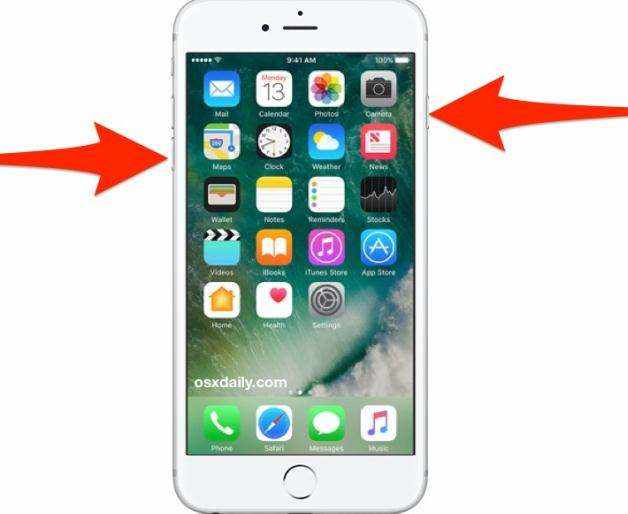
Спосіб 3. Звільніть місце на вашому iPhone
Якщо у вас не вистачає місця на вашому iPhone,ваші програми та системні утиліти матимуть проблеми, і в результаті ваш iPhone стане невідповідним і навіть замерзне. У цьому випадку ви можете звільнити деякий обсяг пам’яті на своєму iPhone, видаливши небажаний вміст.
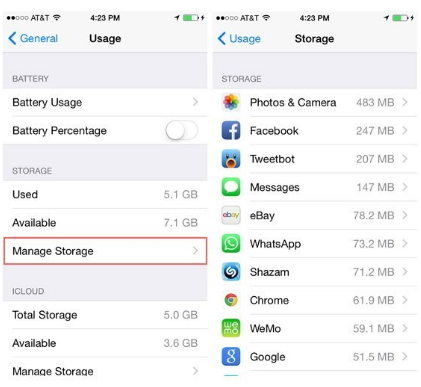
Якщо навколо вас лежать додатки, ви не будете "використовуйте багато, ви можете видалити їх, щоб зробити більше місця для додатків, які ви використовуєте. Ви також можете позбутися від фотографій і відео, які вам більше не потрібні на iPhone, і які забезпечать вам більше місця в пам’яті на вашому пристрої.
Спосіб 4. Скидання всіх параметрів
Якщо ви підтвердили, що програм і недостатньозберігання не є причиною проблеми, це може бути неправильна конфігурація в налаштуваннях вашого пристрою. Один із способів вирішити проблему полягає в тому, щоб скинути всі налаштування на вашому iPhone, що можна зробити, виконавши наступні кроки .

На своєму iPhone відкрийте додаток Налаштування та торкніться опції Загальні, а потім Скидання. Потім торкніться опції, яка повідомляє Скинути всі налаштування.
Спосіб 5. Оновлення до останнього iOS
Часто нові версії iOS вирішують проблемищо попередні версії були в них, і якщо ви пережили застарілу версію iOS, можливо, ви хочете оновити її, щоб вирішити проблему з заморожуванням iPhone.
Перш ніж розпочати оновлення свого пристрою, ви можетехочете зробити резервну копію свого пристрою. Використовуйте thehttps: //www.tenorshare.com/products/icarefone.html додаток, щоб зробити це так, як це просто у використанні та має сучасні функції резервного копіювання.
Після створення резервної копії перейдіть до Налаштування> Загальне> Оновлення програмного забезпечення та натисніть Завантажити та встановити, щоб оновити до останньої версії iOS.
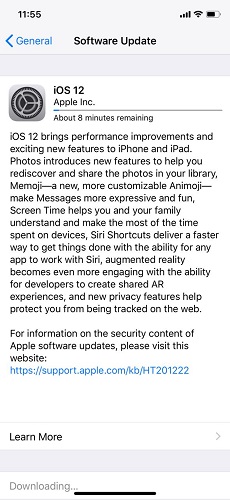
Спосіб 6. Розморожуйте iPhone 7/7 Plus за допомогою ReiBoot
Якщо ваше питання досі не вирішено, єце приємне програмне забезпечення під назвою https://www.tenorshare.com/products/reiboot.html, яке допоможе вам вирішити проблему на своєму пристрої. Програмне забезпечення створене для вирішення таких питань, як ваше, і це, безумовно, допоможе вам позбутися проблеми на вашому пристрої.
Це дозволяє вам легко перейти в режим відновлення, вийти з режиму відновлення та виправити операційну систему на своєму пристрої. Ось як розморозити iPhone 7 за допомогою програмного забезпечення ReiBoot:
Крок 1. Завантажте та запустіть програмне забезпечення на своєму комп’ютері. Підключіть свій iPhone до комп'ютера та натисніть на «Оновити операційну систему» у програмному забезпеченні.

Крок 2: На наступному екрані натисніть кнопку Почати ремонт. Вам буде запропоновано завантажити прошивку для свого пристрою. Для цього натисніть кнопку Завантажити.
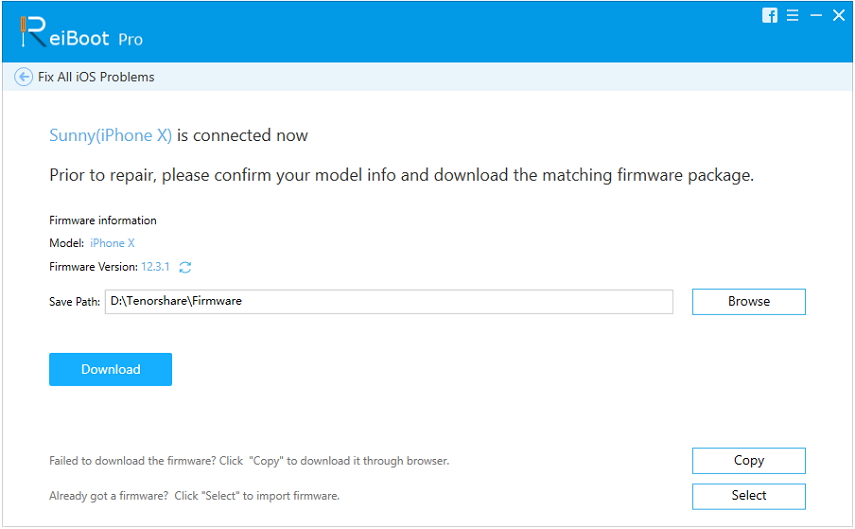
Крок 3. Після завантаження прошивки програмне забезпечення почне ремонтувати ваш пристрій. Вам буде повідомлено повідомлення під час ремонту пристрою.

Висновок
Це все. Тепер ваш iPhone 7/7 Plus має бути виправлений і більше не замерзнути. Якщо ваш iPhone 7/7 Plus замерз, наш посібник вище повинен навчити вас розморожувати iPhone 7 та iPhone 7 Plus за допомогою різних методів. максимальні шанси на ремонт вашого пристрою, а значить, це має бути вашим першим вибором.






![[Повне керівництво] Виправлення замороженого екрану iPhone](/images/iphone-fix/full-guide-fix-a-frozen-screen-iphone.jpg)
![[Повний керівництво] Як вирішити iOS 12 Немає Повідомлення Помилка](/images/ios-12/full-guide-how-to-solve-ios-12-no-notifications-error.jpg)
![[Повні рішення] Примітки "Збій" після переходу на версію iOS 11 Beta](/images/ios-11/full-solutions-notes-crashing-after-downgrading-from-ios-11-beta.jpg)
![[Повні рішення] Як виправити оновлення iOS 11/12 Frozen на iPhone / iPad](/images/ios-11/full-solutions-how-to-fix-ios-1112-update-frozen-on-iphoneipad.jpg)